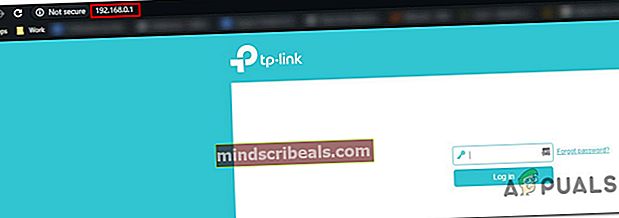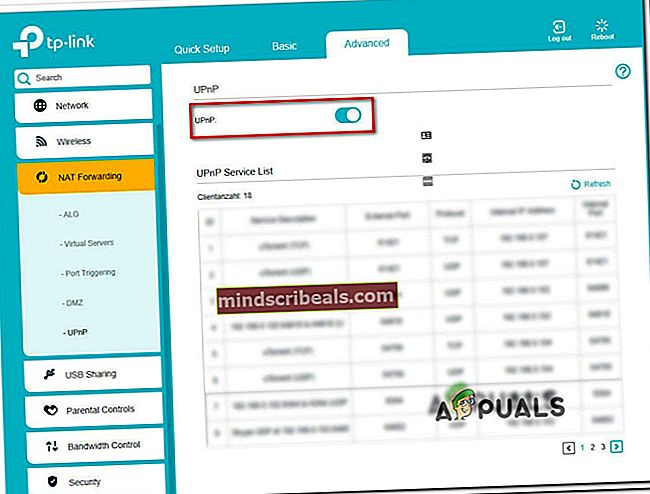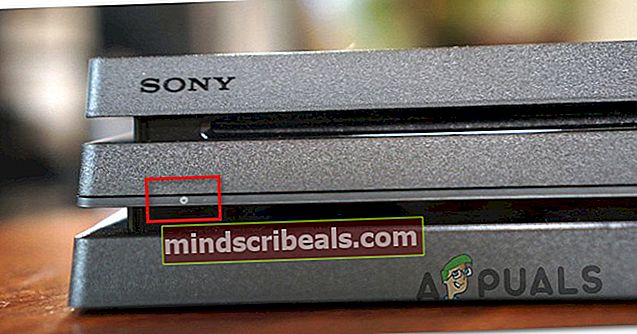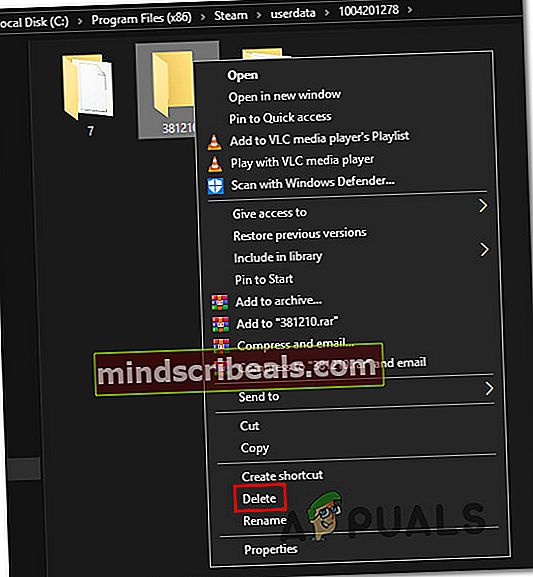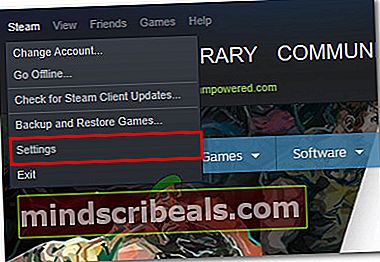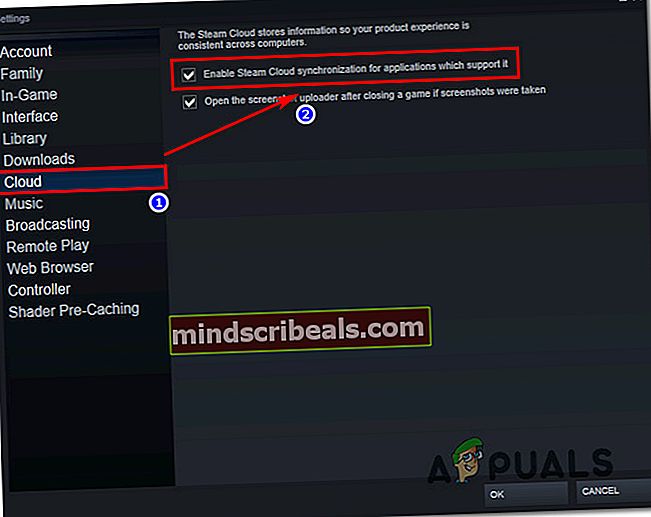Kaip ištaisyti „Dead By Daylight Initialization Error“?
„Dead by Daylight“ pastaruoju metu sulaukia didelio populiarumo, tačiau kai kurie vartotojai dėl to nesijaudina. Viena pasikartojančių šio žaidimo problemų yra „Inicializavimo klaida. Su šiomis problemomis susiduriama paleidžiant žaidimą - žaidimui paprašius paspausti „A' tęsti. Po trumpos vedančios sekos „Inicializavimo klaida“ pasirodo ir trukdo vartotojui žaisti žaidimą. Šis konkretus klausimas nėra išskirtinis tam tikrai platformai, nes su juo susiduriama „Xbox One“, „Playstation 4“ ir asmeniniame kompiuteryje.

Kas sukelia „Dead by Daylight“ inicijavimo klaidą?
Mes ištyrėme šią konkrečią problemą, nagrinėdami įvairias vartotojų ataskaitas ir išbandydami įvairias remonto strategijas, kurias sėkmingai naudojo kiti paveikti vartotojai. Kaip paaiškėja, keli klausimai gali paskatinti šią problemą pasirodyti. Čia yra kaltininkų, galinčių sukelti šią problemą, sąrašas:
- Serverio problema - Pasirodo, šį konkretų klausimą taip pat gali palengvinti serverio problema, kurios jūs negalite kontroliuoti. Yra vartotojų pranešimų apie šią problemą, susijusią su „Xbox One“, „Playstation 4“ ir asmeniniu kompiuteriu. Tokiomis situacijomis vienintelis dalykas, kurį galite padaryti, yra patvirtinti, kad problema yra serverio pusė (ne vietoje), ir palaukti, kol kvalifikuoti inžinieriai / kūrėjai išspręs šią problemą.
- NAT uždarytas - Remiantis įvairiais naudotojų pranešimais, ši klaida gali įvykti, nes tinklo adreso vertimas nėra atidarytas tinkle, prie kurio jungiatės. Jei šis scenarijus yra tinkamas, problemą galite išspręsti patekę į savo maršrutizatoriaus nustatymus ir įgalinę UPnP funkciją, kad žaidimas galėtų atidaryti prievadus, reikalingus ryšiui su žaidimo serveriu.
- Sugadintas nuolatinis saugojimas - Jei „Dead One Daylight“ žaidžiate „Xbox One“ iš fizinės kopijos, tikėtina, kad susidursite su problema dėl trikties, kurią sukelia nuolatinė saugykla. Tokiu atveju problemą galite išspręsti patekę į „Xbox One“ konsolės nustatymus ir išvalydami nuolatinę saugyklą.
- Su programine įranga susijusi problema - Pasirodo, tam tikrose situacijose ši problema gali kilti dėl to, kad kai kurie laikini failai, kuriuos aktyviai naudoja jūsų konsolės programinė įranga, yra sugadinti. Tokiu atveju turėtumėte sugebėti išspręsti problemą atlikdami maitinimo ciklo procedūrą savo konsolėje (veikia „Xbox One“ ir „Ps4“.)
- Sugadintas „Steam“ žaidimų aplankas - Jei bandydami žaisti žaidimą susidūrėte su šia problema asmeniniame kompiuteryje ir įdiegėte jį per „Steam“, tikriausiai dėl sinchronizavimo problemos. Jei šis scenarijus yra tinkamas, problemą galite išspręsti ištrindami žaidimų aplanką ir suaktyvinę „Steam“ debesies funkciją, kad priverstumėte platformą įdiegti naujausią versiją.
Jei šiuo metu norite išspręsti šį klaidos pranešimą, šiame straipsnyje bus pateikti keli skirtingi trikčių šalinimo veiksmai. Žemiau rasite pasirinkimo galimybes, susijusias su taisymu, kurias kiti vartotojai sėkmingai panaudojo „Dead by Daylight“ sprendimui „Inicializavimo klaida“.
Atminkite, kad kai kurie iš toliau pateiktų metodų nebus taikomi, nes problema yra kelių platformų. Norėdami gauti geriausius rezultatus, pradėkite vadovautis žemiau pateiktomis instrukcijomis ir nepaisykite galimų pataisymų, nukreiptų į kitą platformą. Galų gale turėtumėte rasti metodą, kuris išspręstų problemą (arba bent jau nustatytų problemą) jūsų žaidimų platformoje, neatsižvelgiant į kaltininką, kuris sukelia problemą.
Pradėkime!
1 metodas: serverio problemos tyrimas
Prieš pradėdami bet kokias kitas taisymo strategijas, turėtumėte pradėti trikčių šalinimo užduotis užtikrindami, kad problema nepriklausytų nuo jūsų galimybės. Keli paveikti vartotojai patvirtino, kad jų atveju problemą palengvino serverio problema, dėl kurios žaidimas negalėjo pasiekti tinklo funkcijų. Tinklo paslaugos gali neveikti dėl planinės priežiūros arba dėl neplanuoto eksploatavimo nutraukimo laikotarpio.
Tai gali atsitikti tiek „PS4“ dėl „Playstation Network“ problemų, tiek „PC“ ar „Xbox One“ dėl internetinės „Xbox Live“ paslaugos.
Jei atsidūrėte tokioje situacijoje, vienintelė trikčių šalinimo strategija yra patvirtinti problemą ir palaukti, kol „Microsoft“ ar „Sony“ ištaisys serverio problemą.
Norėdami patikrinti, ar nėra problemų su „Microsoft“ serveriais, apsilankykite šioje nuorodoje (čia) ir patikrinkite, ar kurioms paslaugoms nepadarė problemų.

Jei kyla problemų naudojant „PS4“ konsolę, pasiekite šią nuorodą (čia) ir pažiūrėkite, ar prieš kokias nors paslaugas yra raudonas šauktukas ar klaustukas.

Jei atlikus tyrimą paaiškėjo, kad problema yra plačiai paplitusi ir ji kyla dėl serverio problemos, galite padaryti išvadą, kad problema neapsiriboja jūsų konsole. Šiuo atveju nepatartina laikytis bet kurios kitos toliau pateiktos taisymo strategijos, nes jos neišspręs problemos. jei atsidursite šiame scenarijuje, tereikia palaukti, kol problemą išspręs „Sony“ ar „Microsoft“ inžinieriai.
Tačiau jei atlikus tyrimus nebuvo nustatyta jokių problemų dėl „Xbox Live“ ar „Playstation Network“ paslaugų, pradėkite taikyti toliau nurodytus metodus, kad pritaikytumėte kai kurias taisymo strategijas, kurias kiti paveikti vartotojai sėkmingai įgyvendino išspręsdami „Inicializavimo klaida“.
2 metodas: užtikrinkite, kad NAT yra atviras
Kaip paaiškėjo, šis konkretus „Dead by Daylight“ klaidos pranešimas dažnai siejamas su tuo, kad „Network Adress Translation“ (NAT) nėra atidarytas tame tinkle, prie kurio prijungtas „gamin“ įrenginys (konsolė arba kompiuteris). Keli paveikti vartotojai pranešė, kad jiems pavyko išspręsti problemą ir paprastai žaisti žaidimą, atidarius NAT statusą.
Tai darydami jūs iš esmės užtikrinate, kad būtų išvengta bet kokio tipo ryšio problemų, atsirandančių dėl NAT neatitikimų. Tai universalus pataisymas, kuris veiks nepaisant platformos, kurioje susiduriate su problema.
Vykdykite toliau pateiktas instrukcijas, kad įjungtumėte savo maršrutizatorių „UPnP“ („Universal Plug and Play“), kad jūsų maršrutizatorius galėtų automatiškai persiųsti reikalingus prievadus ir išvengti tokių problemų kaip „Inicializavimo klaida“.Štai ką turite padaryti:
Pastaba: Jei esate tikri, kad jūsų maršrutizatorius nepalaiko UPnP, praleiskite šį metodą ir pereikite tiesiai į 3 metodas.
- Įsitikinkite, kad konsolė ar kompiuteris prijungtas prie maršrutizatoriaus, palaikančio interneto ryšį. Kai tuo įsitikinsite, įveskite 192.168.0.1 arba 192.168.1.1 ir paspauskite Įveskite atidaryti Nustatymai maršrutizatoriaus puslapis.
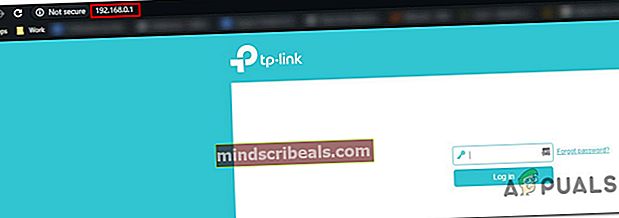
Pastaba: Jei šie numatytieji adresai neveikia, internete ieškokite konkrečių veiksmų, kaip pasiekti maršrutizatoriaus nustatymus.
- Kai būsite pradiniame prisijungimo puslapyje, įdėkite maršrutizatoriaus kredencialus (ne tinklo kredencialus). Jei nepakeitėte numatytojo prisijungimo vardo, numatytasis vartotojo vardas ir slaptažodis taip pat turėtų būti „Administratorius“ arba ‘1234’.

Pastaba: Jei numatytieji kredencialai jums netinka, internete ieškokite konkrečių veiksmų, kaip iš naujo nustatyti maršrutizatorių pagal numatytuosius kredencialus.
- Kai pavyks patekti į maršrutizatoriaus nustatymus, ieškokite Išplėstinė Meniu. Kai tai pamatysite, eikite į NAT persiuntimas skirtuką ir ieškokite UPnP antrinio meniu.
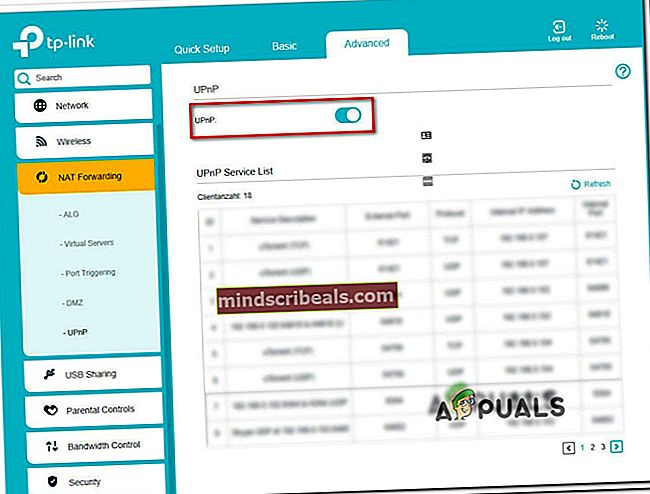
Pastaba: Atminkite, kad, atsižvelgiant į jūsų maršrutizatoriaus gamintoją, meniu gali atrodyti kitaip nei aukščiau pateiktos instrukcijos. Bet jei nenaudojate itin pasenusio maršrutizatoriaus, turėtumėte rasti parinktį, kuri leistų įgalinti UPnP. Didžioji dauguma šiuolaikinių maršrutizatorių tai palaikys.
- Po UPnP iš naujo paleiskite maršrutizatorių ir konsolę, kad būtų atidaryti reikalingi prievadai.
- Tada, kai baigsis kitas paleidimas, paleiskite žaidimą dar kartą ir pažiūrėkite, ar problema jau išspręsta.
Jei vis dar susiduriate su „Inicializavimo klaida“ arba šis metodas nebuvo taikomas, pereikite prie kito toliau pateikto metodo.
3 metodas: Nuolatinės saugyklos išvalymas (tik „Xbox One“)
Keli „Xbox One“ vartotojai, kurie taip pat susidūrė su „Inicializavimo klaida“bandydami groti „Dead by Daylight“ pranešė, kad problema buvo išspręsta jiems pasiekus konsolės nustatymus ir išvalius nuolatinę saugyklą.
Ši nuolatinė saugykla yra erdvė, kurią „Xbox One“ sukuria automatiškai, kad būtų saugomas turinys, tiesiogiai susijęs su „Blu-Ray“ diskais, kuriuos įdedate į konsolę. Tačiau nepamirškite, kad šis taisymas bus veiksmingas tik tais atvejais, kai jums priklauso fizinė „Dead by Daylight“ kopija.
Pastaba: Šis metodas taikomas tik tiems vartotojams, kurie susiduria su problema „Xbox One“. Jei susiduriate su „Inicializavimo klaida“kitoje žaidimų platformoje šis metodas nebus taikomas. Tokiu atveju pereikite prie kito toliau pateikto metodo.
Čia yra trumpas vadovas, kaip išvalyti nuolatinę saugyklą „Xbox one“ konsolėje, kad būtų išspręsta „Dead by Daylight“ inicijavimo klaida:
- Pasukite vieną „Xbox“ konsolę. Įėję į pagrindinį „Xbox One“ konsolės prietaisų skydelio meniu, atidarykite Nustatymai Meniu.

- Kai pavyks patekti į nustatymų ekraną, eikite į Konsolė parametrus, tada pasirinkite Diskas ir „Blu-Ray“ (papildoma parinktis, esanti dešinėje srityje).
- Kai pavyks patekti į „Disc & Blu-Ray“ meniu, eikite į Nuolatinis sandėliavimas meniu (po „Blu-Ray“)

- Kai būsite teisingame meniu, pasirinkite Aišku Nuolatinis saugojimo parinktį ir palaukite, kol procesas bus baigtas.
- Iš naujo paleiskite konsolę ir patikrinkite, ar problema išspręsta kitą kartą paleidus konsolę.
Jei vis dar susiduriate su „Inicializavimo klaida“kai bandote paleisti „Day by Daylight“ arba šis metodas nebuvo taikomas, pereikite prie kito toliau pateikto metodo.
4 metodas: konsolės maitinimas per maitinimą (tik konsolei)
Jei nė vienas iš toliau pateiktų metodų neleido išspręsti problemos, greičiausiai susiduriate su programinės įrangos triktimi, kuri galiausiai trukdo ryšiui tarp žaidimų serverio ir „Dead by Daylight“. Tokiomis situacijomis vienintelis perspektyvus sprendimas yra apmokyti maitinimo kondensatorius pašalinti laikinus duomenis, kurie sukelia problemą. Tai padės išspręsti daugumą su aparatine programine įranga susijusių problemų, kurios gali sukelti šį klaidos pranešimą.
Pažeisti vartotojai patvirtino, kad šis metodas yra efektyvus tiek „Xbox One“, tiek „PS4“. Sukūrėme du atskirus vadovus, kad tilptų abiejų kategorijų pultų grotuvai. Laikykitės to, kuris vadovas tinka jūsų situacijai.
Maitinimas dviračiu naudojant „Xbox One“
- Įsitikinkite, kad konsolė yra visiškai įjungta, tada paspauskite ir palaikykite „Xbox One“ maitinimo mygtuką (konsolės priekyje. Laikykite tą mygtuką nuspaustą maždaug 10 sekundžių - arba tol, kol pamatysite, kad priekinis šviesos diodas mirksi periodiškai.

- Palaukite maždaug minutę, kol įprastai pasuksite konsolę atgal. Jei norite įsitikinti, kad procesas yra sėkmingas, fiziškai prijunkite maitinimo laidą iš maitinimo lizdo ir palaukite kelias sekundes, kol vėl jį prijungsite.
- Dar kartą paleiskite konsolę ir ieškokite animacijos sekos kito paleidimo metu. Jei matote „Xbox“ animacijos logotipą, saugiai patvirtinote, kad energijos vartojimo dviračiu procedūra buvo sėkminga.
- Kai įkrovos seka bus baigta, paleiskite žaidimą dar kartą ir patikrinkite, ar problema jau išspręsta.
Dviračių sportas su PS4
- Kai jūsų PS4 konsolė yra visiškai įjungta (ne žiemos miego režimu), palaikykite paspaudę maitinimo mygtuką (konsolės priekyje, kol konsolė visiškai išsijungs. Galite atleisti mygtuką, kai pamatysite, kad priekinis šviesos diodas nustoja mirksėti. .
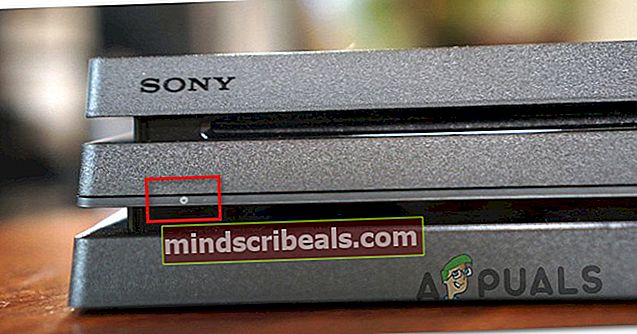
- Kai konsolė bus išjungta, fiziškai ištraukite maitinimo laidą iš lizdo ir palikite jį keletą sekundžių, kol vėl įjungsite.
- Praėjus šiam laikotarpiui, vėl įjunkite savo pultą įprastai ir patikrinkite, ar problema išspręsta.
Jei šis metodas nebuvo taikomas arba jūs jo laikėtės nesėkmingai, atlikite kitą toliau pateiktą metodą.
5 metodas: „Game“ aplanko ištrynimas ir „Steam Cloud“ aktyvinimas (tik asmeniniam kompiuteriui)
Keli „Windows“ vartotojai, susidūrę su šia problema asmeniniame kompiuteryje, sugebėjo ją išspręsti ištrindami pagrindinį žaidimų aplanką ir įjungę „Steam Cloud“ funkciją. Remiantis vartotojų pranešimais, ši procedūra priverčia „Steam“ klientą iš naujo sinchronizuoti visus failus ir perkelti žaidimą į naujausią galimą versiją.
Ši pataisa taikoma tik kompiuterio vartotojams. Jei kyla problemų konsolėje, negalėsite vykdyti toliau pateiktų instrukcijų.
Čia yra trumpas vadovas, kaip ištrinti aplanką „Dead by Daylight“ ir suaktyvinti „Steam Cloud“, kad būtų išspręsta „Inicializavimo klaida“kompiuteryje:
- Atidarykite „File Explorer“ ir eikite į šią vietą:
C: \ Program Files (x86) \ Steam \ userdata \ * JŪSŲ ID *
Pastaba: * Jūsų ID * yra tiesiog vietos rezervavimo ženklas. Pakeiskite jį savo „Steam“ ID, kad pereitumėte į teisingą vietą.
- Kai atvyksite į reikiamą vietą, ieškokite aplanko pavadinimo 381210. Kai pamatysite, dešiniuoju pelės mygtuku spustelėkite jį ir naujai pasirodžiusiame kontekstiniame meniu pasirinkite Ištrinti.
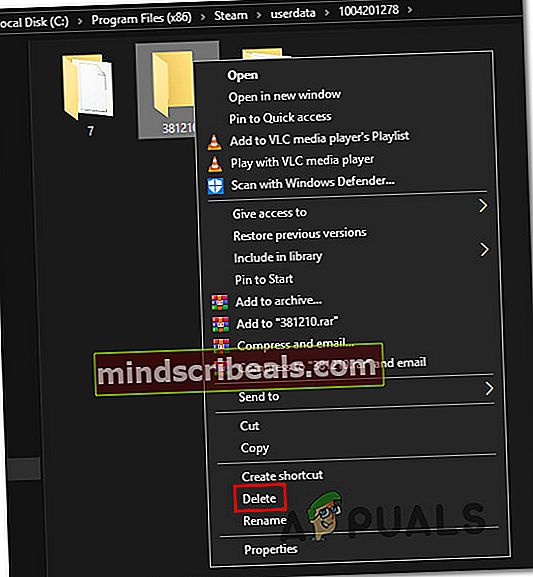
- Uždarykite „File Explorer“ ir atidarykite „Steam“. Viduje Garų platforma, spustelėkite Garai (viršutiniame kairiajame kampe) ir pasirinkite Nustatymai iš naujai pasirodžiusio meniu.
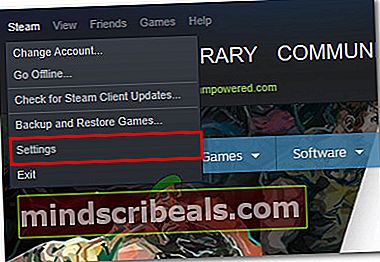
- Kai būsite Nustatymai kairiajame vertikaliame meniu pasirinkite Debesis, tada pereikite prie dešiniojo lango ir pažymėkite laukelį, susietą su Įgalinkite „Steam Cloud“ sinchronizavimą jį palaikančiose programose.
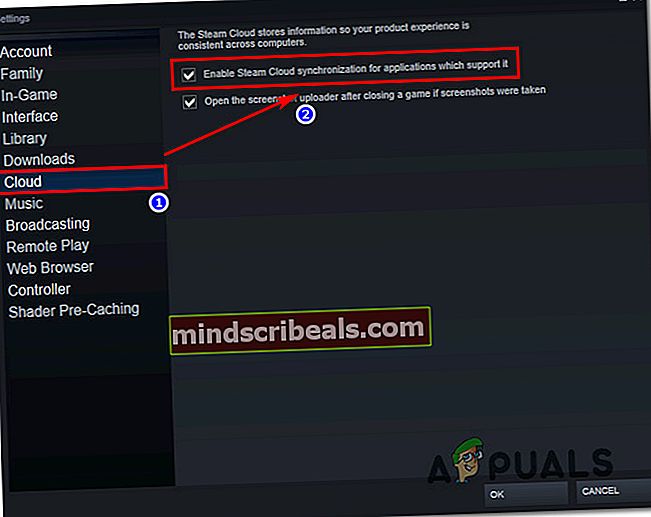
- Iš naujo paleiskite „Steam“ klientą ir palaukite, kol programa iš naujo atsisiųs duomenis, reikalingus paleisti „Dead by Daylight“. Kai procesas bus baigtas, paleiskite programą dar kartą ir patikrinkite, ar problema jau išspręsta.